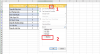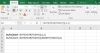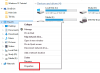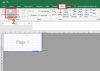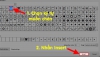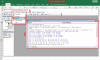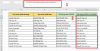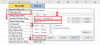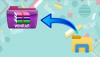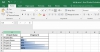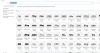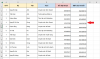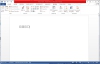Dưới đây là một vài cách hỗ trợ người dùng cách giải nén file rar trên Win 10 đơn giản hơn trong việc quản lý dữ liệu và tính năng nén - giải nén file tốt hơn, những thao tác này đều có sẵn trên hệ điều hành Windows 10. Cùng xem bài viết dưới đây của banquyenwindows để chọn ra cho dế yêu một cách giải nén tốt nhất nhé.
Mục lục
Tại sao người dùng thường nén tệp với đuôi .rar trên Windows 10?
Để chia sẻ và gửi dữ liệu một cách nhanh chóng thì nén tệp luôn luôn là phương pháp tối ưu. Sau đây là những lợi ích khi nén tập tin:
- Giảm kích thước của nhiều file cùng một lúc: Người dùng có thể nén một hoặc nhiều tệp để giảm kích thước xuống mức nhỏ nhất có thể. Điều này giúp các bạn có thể tiết kiệm dung lượng ổ đĩa lưu trữ.
- Nén nhiều file vào một đĩa đơn tập tin: Đây cũng là một công dụng rất hữu ích làm cho việc truyền file trở nên dễ dàng và đơn giản. Các bạn có thể lưu trữ và chia sẻ nhiều file cùng một lúc với chức năng tự gửi email sau khi nén.
Hướng dẫn tải phần mềm WinRaR về máy tính
WinRAR là phần mềm được lập trình để hỗ trợ nén và giải nén tập tin được tung ra từ năm 1993 do Yevgeny Roshal xây dựng. Đây không phải là một phần mềm miễn phí và hỗ trợ cho cả hệ điều hành Windows 10.
Nếu trên thiết bị laptop của các bạn chưa có phần mềm WinRAR thì hãy xem cách hướng dẫn tải phần mềm theo các bước dưới đây trước khi giải nén file RAR trên Win 10 nhé.
Để tải về và sử dụng thử WinRAR trong 40 ngày, các bạn làm theo bước dưới đây:
Bước 1: Cách tải về file cài đặt WinRAR cho Windows 10 https://www.rarlab.com/download.htm.
Lưu ý hãy chọn 64-bit hoặc 32-bit cho phù hợp với phiên bản Windows của bạn
Bước 2: Sau khi quá trình tải hoàn tất, sau đó tiếp tục bật lên -> Click vào Install.
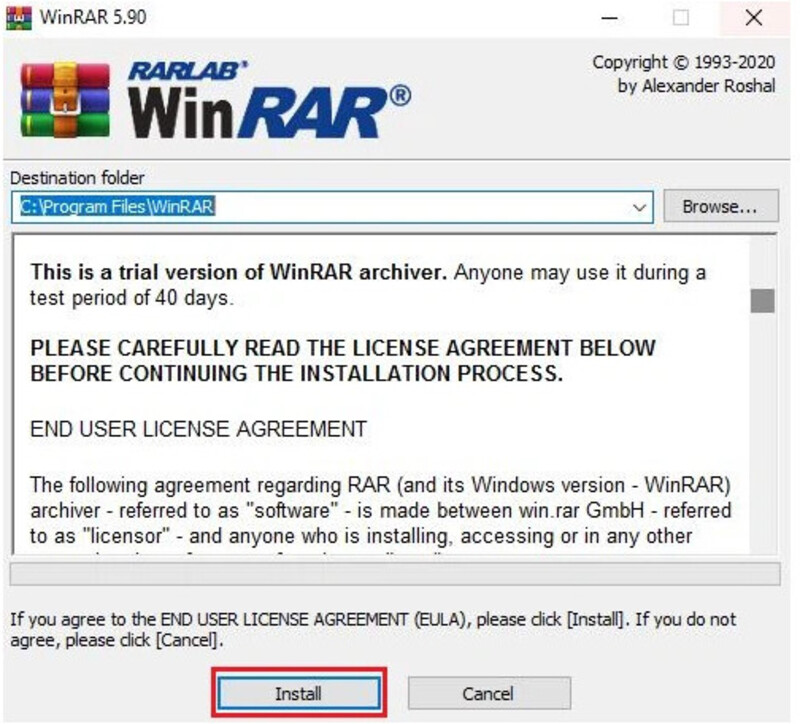
Bước 3: Ở bảng WinRAR Setup, bạn hãy tích vào ô trống cạnh Add WinRAR to Desktop nếu muốn đưa icon của phần mềm ra màn hình chính -> Click chọn OK.
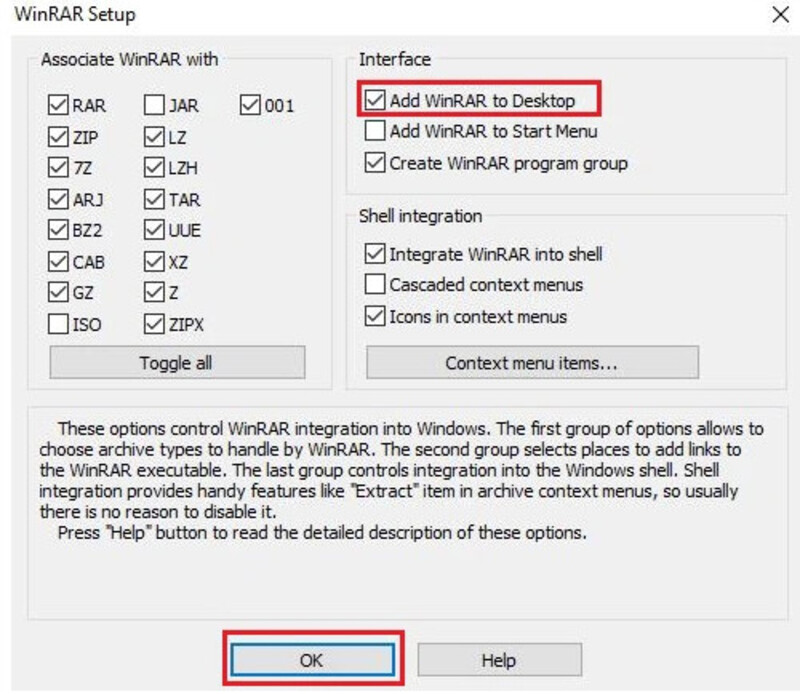
Bước 4: Chọn Done để hoàn tất khâu thiết lập WinRAR.
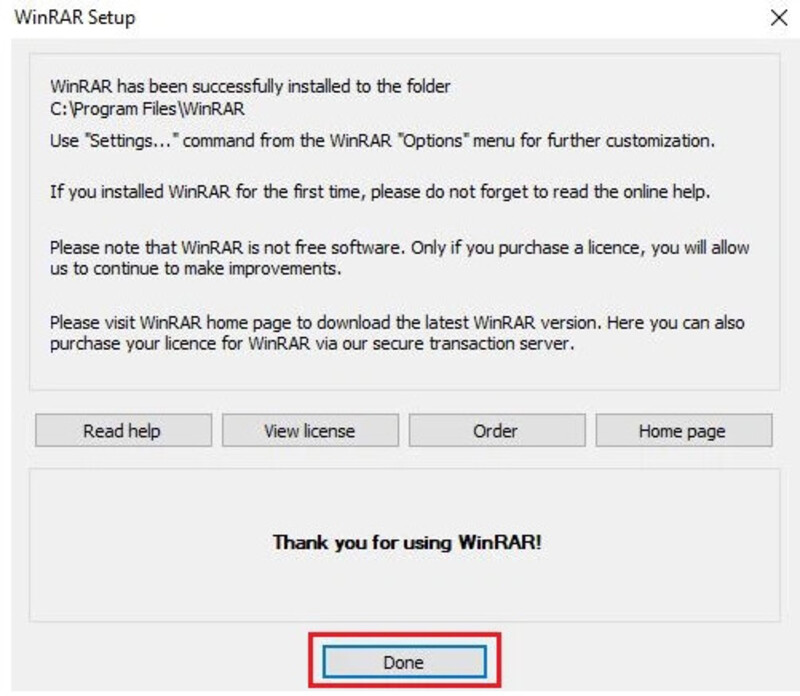
Cách giải nén file RAR trên Windows 10
Bước 1: Bạn click chuột vào file đuôi rar mà bạn muốn mở nén.
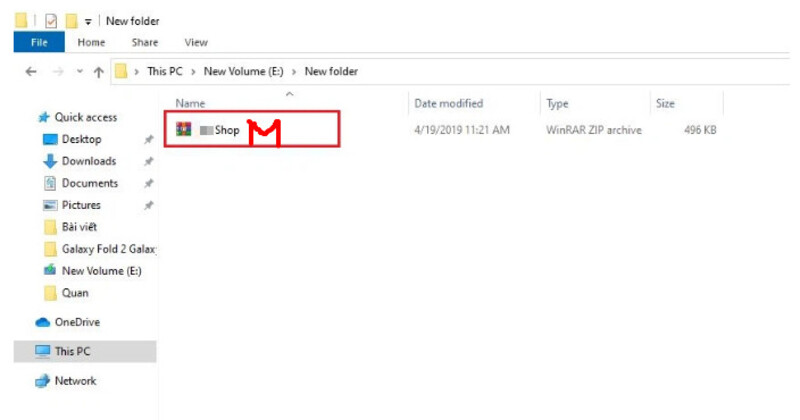
Bước 2: Nhấn vào biểu tượng Extract To trên thanh công cụ WinRAR
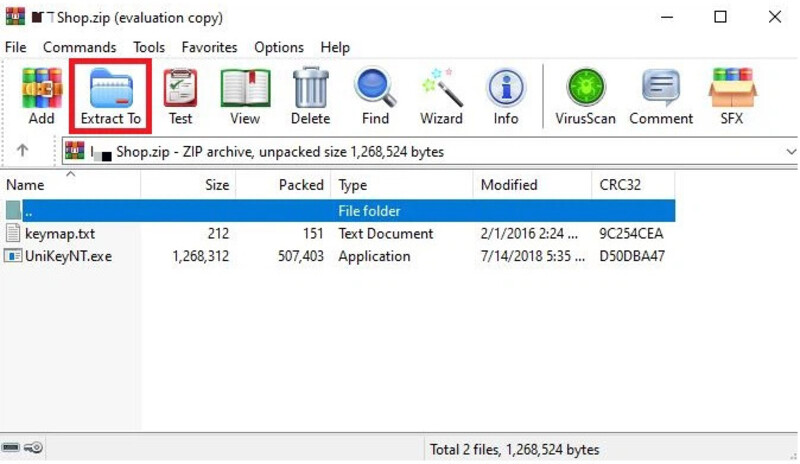
Bước 3: Một cửa sổ sẽ hiện lên yêu cầu bạn chọn vị trí sẽ giải nén. Sau đó, nhấn OK để hoàn tất.
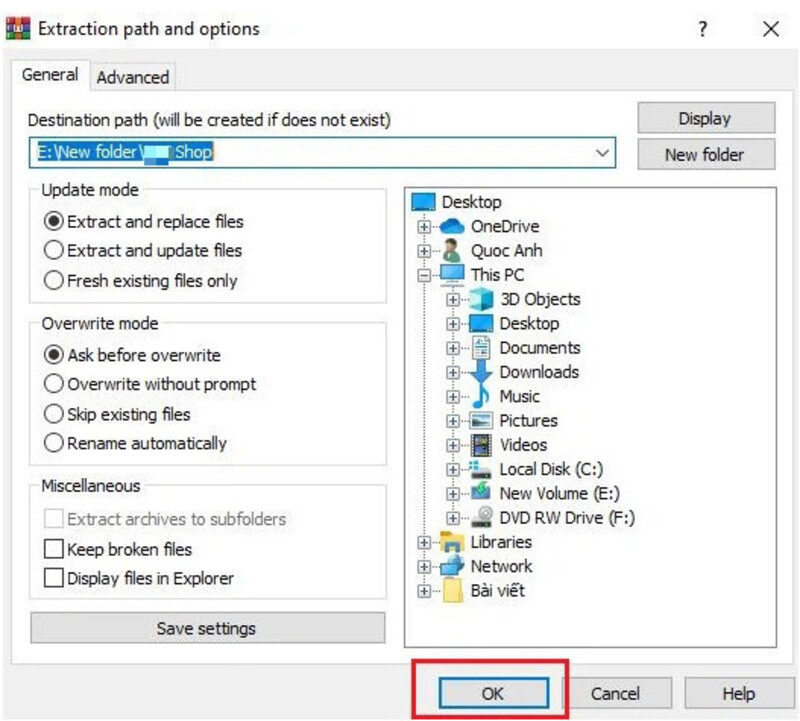
Bước 4: Trên đây là các bước thực hiện quy trình giải nén đã hoàn tất, bạn hãy tìm tới vị trí đã chọn, sau đó mở thư mục lên và tất cả mọi tập tin bạn cần sẽ xuất hiện.
Bài viết đã hướng dẫn chúng ta cách giải nén file rar trên Win 10 pro và tải phần mềm WinRAR một cách nhanh chóng đơn giản tại nhà mà không cần phải mất quá nhiều thời gian. Nếu các bạn cảm thấy bài viết hay hãy share bài này đến mọi người cùng biết nhé.
XEM THÊM CÁC BÀI THỦ THUẬT WORD KHÁC:
⭕ Hướng dẫn cách cài đặt bản win 10 ổn định nhất
⭕ Làm thế nào để bật micro trên máy tính Win 7 nhanh chóng
⭕ Cách chỉnh âm lượng trên máy tính Windows 10 nhanh, gọn
⭕ Cách cài hình nền máy tính Windows 10 dạng hình, video, Slideshow